1. 开发好要打包的项目
2. 安装Microsoft Visual Studio Installer Projects扩展
在扩展->管理扩展->联机中搜索并安装。

也可在VS扩展官网下载并安装:https://marketplace.visualstudio.com/

3. 新建Setup Project项目
-
在解决方案右击,选择添加->新建项目,然后新建一个
Setup Project项目。


-
将要打包的项目依赖的文件添加到
Setup Project项目的Application Folder文件夹下
2.1. 选中Application Folder,在其上或右边的栏的空白处右击,选择Add->项目输出

2.2. 点击确定即可

2.3. 最终Application Folder文件夹内容,如下:

-
在
User's DeskTop中创建快捷方式
3.1. 在User's DeskTop上或右边栏空白处右击,选择创建快捷方式
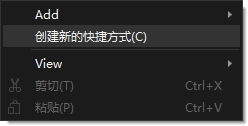
3.2. 找到Application Folder中的主输出 from xxx (Active),点击OK

3.3. 最后,便在User's DeskTop中创建了快捷方式,可对其重命名

-
在
User's Programes Menu中创建一个文件夹,并创建一个快捷方式
4.1. 在User's Programes Menu上或右边栏空白处右键选择Add->Folder,创建APP文件夹
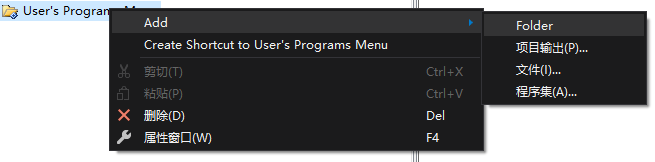
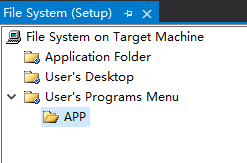
4.2. 用与在User's DeskTop中创建快捷方式相同的方式在APP文件夹中创建一个快捷方式。
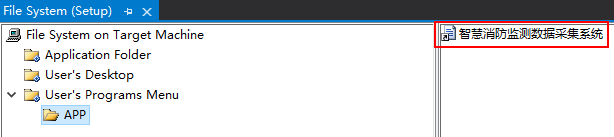
-
快捷方式的图标
5.1. 在Application Folder中导入一张ico图片
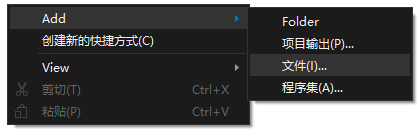
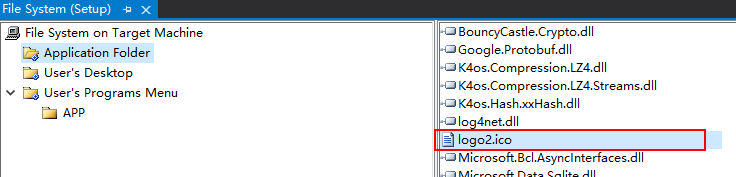
5.2. 在User's DeskTop和User's Programes Menu中选中快捷方式,在属性中将icon设置为Application Folder中导入的ico图片。


-
设置项目
Setup的属性

-
项目生成
7.1. 先把原项目生成,在把Setup Project项目生成,生成成功后,在Setup Project项目右键菜单中会有安装和卸载,两个属性。
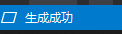























 1178
1178











 被折叠的 条评论
为什么被折叠?
被折叠的 条评论
为什么被折叠?








